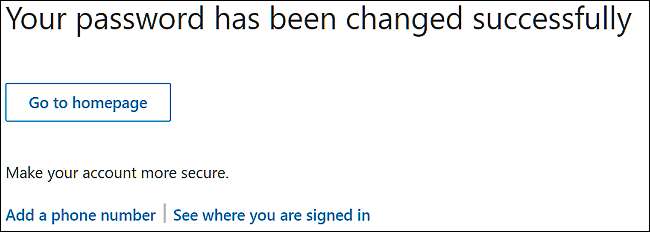Wenn Sie keine verwenden Passwortmanager Diese komplexen Passwörter können ziemlich schwer zu merken sein. Wenn Sie Ihr LinkedIn-Passwort vergessen haben, müssen Sie sich keine Sorgen machen. Sie können dasselbe Passwort nicht wirklich wiederherstellen, aber Sie können Ihr Konto wiederherstellen, indem Sie das Passwort auf etwas Neues zurücksetzen. Und es dauert nur ein paar Minuten.
Gehen Sie weiter zum LinkedIn website Klicken Sie anschließend auf den Link "Passwort vergessen" neben der Schaltfläche "Anmelden".
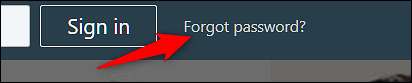
Geben Sie als Nächstes entweder die E-Mail-Adresse oder die Telefonnummer ein, mit der Sie Ihr Konto registriert haben.

LinkedIn sendet Ihnen eine E-Mail mit einem Link zum Zurücksetzen Ihres Passworts. Wenn Sie Ihre Telefonnummer eingeben möchten, erhalten Sie eine SMS mit einer PIN, die Sie eingeben müssen, bevor Sie Ihr Passwort auf der nächsten Seite zurücksetzen.

Klicken Sie in der an Sie gesendeten E-Mail auf den angegebenen Link. Wenn der Link nicht funktioniert, kopieren Sie die direkte URL und fügen Sie sie in die Adressleiste Ihres Browsers ein.
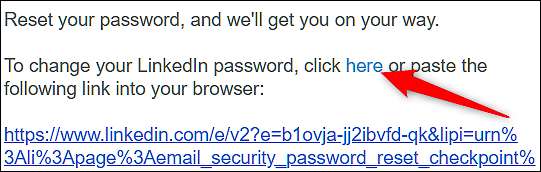
Durch Klicken auf den Link wird eine neue Seite in Ihrem Browser geladen, auf der Sie ein neues Kennwort für Ihr Konto erstellen können Verwenden Sie ein sicheres Passwort ). Nachdem Sie Ihr neues Passwort eingegeben und bestätigt haben, klicken Sie auf "Senden", um den Vorgang abzuschließen.
Wenn Sie Ihr Passwort ändern, weil Sie den Verdacht haben, dass Ihr Konto kompromittiert wurde, aktivieren Sie das Kontrollkästchen "Alle Geräte müssen sich mit neuem Passwort anmelden" unter den Passwortfeldern. Mit dieser Option werden Sie von allen LinkedIn-Sitzungen auf anderen Geräten abgemeldet und müssen Ihr neues Kennwort eingeben, um sich erneut anzumelden.
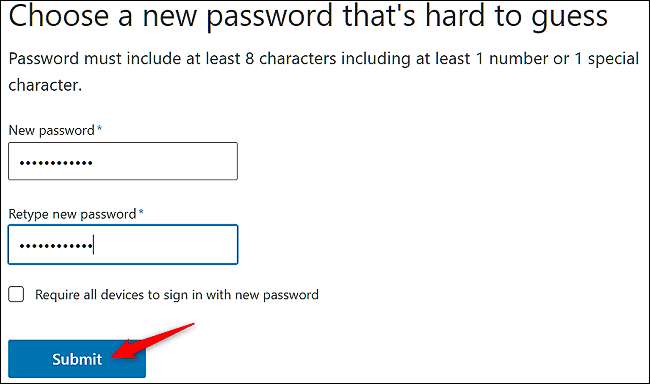
Sie können jetzt zu Ihrer LinkedIn-Startseite gehen, eine Telefonnummer hinzufügen (falls Sie dies noch nicht getan haben) oder alle aktiven Sitzungen Ihres LinkedIn-Kontos anzeigen, bei denen Sie derzeit angemeldet sind.